워드프레스닷컴에서는 잠재 고객을 늘릴 수 있는 모든 도구 모음이 제공됩니다.
이러한 도구 중 하나가 방문자가 Mailchimp 잠재 고객(예: 이메일 목록)을 팔로우하며 이메일을 통해 업데이트를 받을 수 있는 Mailchimp 블록입니다. 이 가이드에서는 사이트에서 해당 블록을 사용하는 방법을 보여드립니다.
Mailchimp 블록을 추가하려면 + 블록 삽입기 아이콘을 클릭하고 “mailchimp”를 검색합니다. 그런 다음에 Mailchimp 블록을 클릭하여 글 또는 페이지에 추가합니다.

💡
키보드를 사용하여 /mailchimp를 새 줄에 입력하고 Enter 키를 눌러 빠르게 새 Mailchimp 블록을 추가할 수도 있습니다.

블록 추가에 대한 자세한 안내는 여기에서 확인하세요.
Mailchimp 구독자 팝업과 달리 Mailchimp 블록에서는 글 또는 페이지 안에서 바로 이메일을 수집할 수 있습니다.
독자가 가장 가입하고 싶은 순간에 이메일을 콘텐츠에 배치할 수 있습니다. 예를 들면, 방문자가 업데이트를 받아야 하는 이유를 설명하면서 흥미를 유발한 다음에 가입을 유도할 수 있습니다.
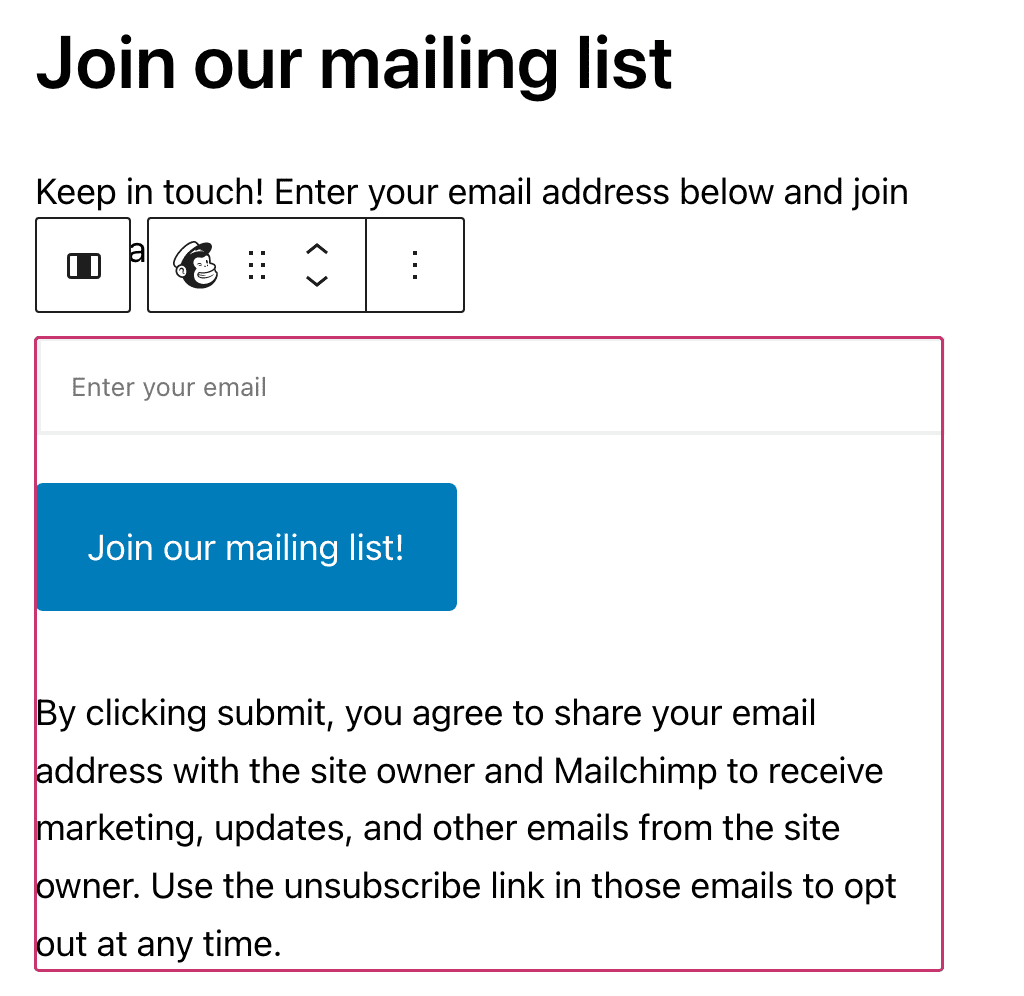
블록을 추가하면 블록에서 버튼을 클릭하여 버튼 텍스트를 변경할 수 있습니다. 기본 고지 사항도 업데이트할 수 있습니다.
✅
고지 사항을 가입 양식에 포함하는 것은 구독자가 이메일을 스팸으로 표시할 가능성이 작아지는 좋은 습관입니다.

새 Mailchimp 블록을 추가할 때 처음에는 Mailchimp에 연결을 설정해야 할 수도 있습니다. Mailchimp 양식 설정 버튼을 클릭하여 시작합니다. 그러면 계정에서 Mailchimp에 연결하는 마케팅 섹션으로 이동합니다.
블록을 마케팅 설정에서 연결하기 전에 추가한 경우 Mailchimp 블록의 연결 재확인 버튼을 클릭해야 할 수도 있습니다.
이메일 편집과 발송은 Mailchimp 계정을 통해 관리합니다. 워드프레스닷컴에서 Mailchimp를 사용하려면 다음이 필요합니다.
- Mailchimp 계정. 계정이 없으면 여기에서 무료로 가입할 수 있습니다.
- 이 계정에 생성된 하나 이상의 “잠재 고객”. Mailchimp에서 메일링 리스트라고 부르는 “잠재 고객”에서 구독자 이메일 주소를 수집할 수 있습니다.
- Mailchimp에는 잠재 고객 생성에 대한 좋은 리소스가 있습니다.
⚠️
Mailchimp 통합이 제대로 작동하려면 Mailchimp 잠재 고객에 대한 태그 병합 옵션을 아래 이미지와 같이 필수 아님으로 설정해야 합니다.

Mailchimp 계정과 하나 이상의 잠재 고객을 만들면 도구 → 연결 → 연결 관리로 이동한 다음에 연결 버튼을 클릭하여 Mailchimp를 워드프레스닷컴 계정에 연결할 수 있습니다.

Mailchimp 계정의 사용자명과 비밀번호를 입력하라는 메시지가 표시됩니다. 로그인되면 워드프레스닷컴으로 돌아갑니다.

Mailchimp에 연결되면 방문자에게 구독을 권유할 잠재 고객을 드롭다운 옵션에서 선택합니다.
워드프레스닷컴 계정에 사이트가 하나 이상 있는 경우 Mailchimp 연결을 한 번만 설정하면 모든 사이트에서 작동합니다. 워드프레스닷컴 계정에 Mailchimp 계정을 하나만 연결할 수 있습니다.
사이트마다 다른 잠재 고객을 Mailchimp에서 만들고 특정 사이트의 특정 잠재 고객을 도구 → 연결 → 연결 관리에서 선택할 수 있습니다. 각 사이트의 잠재 고객이 다를 수 있지만, 잠재 고객이 모두 하나의 Mailchimp 계정에 있어야 합니다.
연결을 해제하면 계정의 모든 사이트에 대한 Mailchimp가 해제됩니다.
블록을 클릭하면 다음과 같은 옵션의 도구 모음이 위에 표시됩니다.

Mailchimp 블록의 도구 모음에는 다음과 같은 옵션이 있습니다.
- 블록 유형 변경
- 블록 끌기
- 위 또는 아래로 블록 이동
- 정렬 변경
- 추가 옵션
블록을 클릭하면 오른쪽 사이드바에 추가 블록 설정이 표시됩니다. 사이드바가 표시되지 않으면 오른쪽 위 모서리의 ⚙️(기어) 아이콘을 클릭하여 설정을 가져와야 할 수도 있습니다.
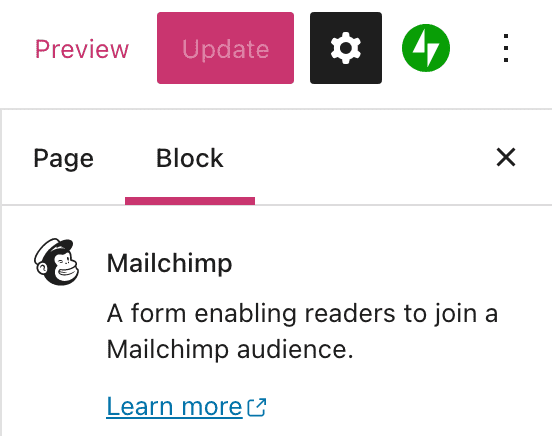
Mailchimp 블록에는 블록 설정 사이드바에서 조정할 수 있는 여러 가지 설정이 있습니다. 각 섹션을 확장하려면 섹션의 헤더 옆에 있는 아래쪽 화살표 또는 더하기 아이콘을 클릭합니다.

이메일 플레이스홀더를 통해 이메일 필드 안에 표시된 텍스트를 변경합니다. 필드에 내용을 입력하면 이메일 플레이스홀더가 사라집니다.
수정할 수 있는 양식 기능 관련 메시지가 세 가지 있습니다.
- 처리 중인 텍스트는 이메일이 잠재 고객에 추가되는 동안에 표시됩니다.
- 성공 텍스트는 이메일이 성공적으로 제출되면 표시됩니다.
- 오류 텍스트는 이메일 주소가 성공적으로 제출되지 않으면 표시됩니다.
이 섹션에는 사용 중인 잠재 고객을 연결, 연결 해제 또는 변경해야 하는 경우 마케팅을 설정하는 링크가 있습니다.
색상 탭을 사용하여 블록의 텍스트 색상과 전체 블록의 배경 색상을 변경할 수 있습니다. 색상 탭의 + 아이콘을 클릭하고 텍스트 및 배경 색상 팔레트를 선택할 수 있습니다.

버튼 블록 색상 설정을 통해 가입 버튼의 색상을 변경할 수 있습니다.

규격 탭에서는 Mailchimp 블록의 안쪽 여백과 여백을 설정할 수 있습니다.
안쪽 여백은 Mailchimp 블록의 콘텐츠와 해당 테두리 간 간격입니다.
여백은 Mailchimp 블록 테두리 외부 공백입니다.

고급
고급 탭에서는 블록에 CSS 클래스를 추가하여 블록 스타일을 정하는 사용자 정의 CSS를 작성할 수 있습니다.

방문자는 약속된 업데이트를 위해 가입합니다. 특정한 메시지를 기대하며 언제든지 팔로우를 취소할 수 있습니다. 다음은 이메일 목록을 성공적으로 유지할 수 있는 가장 좋은 방법입니다.
- 잠재 고객이 흥미를 보일 만한 내용에 대한 업데이트를 보냅니다. 예를 들면, 가치 있다고 생각하는 글 또는 다른 곳에서는 공유하지 않는 업데이트를 공유합니다.
- 때때로 잠재 고객과 직접 소통하는 것이 좋습니다. 예를 들면, 이메일에 응답하거나 이메일로 상호작용하도록 권장하는 질문을 이메일로 보냅니다.
- 상품을 홍보하는 경우 잠재 고객 회원이 가입 상태를 유지할 가치를 찾을 수 있도록 다른 콘텐츠와 잘 섞습니다.
자세한 팁은 Mailchimp 101 페이지에서 확인하세요.